接続されたサポート ファイルを使用すると、Autodesk Docs プロジェクトのすべてのメンバーが図面での作業中に同じサポート ファイルを共有できます。
接続されたサポート ファイルが設定されていると、AutoCAD および AutoCAD ベースのプログラムはフォント、印刷スタイル、図面テンプレート、その他のサポート ファイルなどのファイルの依存関係を見つけることができるため、AutoCAD のデスクトップ インストールまたは Web アカウントの AutoCAD で設定する必要がありません。これにより、すべてのユーザがプロジェクトの承認された最新のサポート ファイルを常に使用できるようになります。異なる Autodesk Docs プロジェクトの図面で作業する場合、AutoCAD は必要なサポート ファイルをまず図面のプロジェクトから取得するため、デスクトップ製品を使用するときにパスを変更したり、AutoCAD ユーザ プロファイルを切り替える必要はありません。
接続されたサポート ファイルが使用されるタイミング
- 環境設定された Autodesk Docs プロジェクトから図面を開く
- 環境設定された Autodesk Docs プロジェクト内で図面を新規作成する
- シート セット マネージャでシート セットから図面を作成して開く
サポートされているファイル タイプ
次の表に、Autodesk Docs プロジェクトで環境設定したり共有することができるサポート ファイルのタイプを示します。
| サポート ファイル タイプ | AutoCAD と AutoCAD ベースのデスクトップ アプリ | Web 版 AutoCAD |
|---|---|---|
| 図面テンプレート ファイル(.dwt) | ✓ | ✓ |
| フォント ファイル(.shx、.ttf) | ✓ | ✓ |
| ハッチング パターン ファイル(.pat) | ✓ | ✓ |
| 線種ファイル(.lin) | ✓ | ✓ |
| 印刷スタイル テーブル ファイル(.ctb、.stb) | ✓ | ✓ |
| AutoLISP ファイル(.lsp、.vlx、.fas) | ✓ | ✓ |
| 標準仕様図面ファイル(.dws) | ✓ | |
| ツール パレット ファイル(.atc) | ✓ | |
| 印刷環境設定ファイル(.pc3) | ✓ |
サポート ファイルを整理、管理する
通常、サポート ファイルは、プロジェクト図面ファイルとは別のフォルダに整理します。これにより、ファイルの識別と管理が容易になります。サポート ファイルは、その目的に応じて、単一のフォルダまたは複数のフォルダに配置します。
Autodesk Docs プロジェクトのサポート ファイルは、以下を使用して管理します。
- Desktop Connector
- Windows のファイル エクスプローラで、ローカル ファイル システム上の Autodesk Docs プロジェクト フォルダ内のファイルとフォルダを直接管理します
- AutoCAD Web のファイル マネージャ
- Web ブラウザで、https://acc.autodesk.com/ から製品にナビゲートします
Autodesk Docs プロジェクトおよび接続されたサポート ファイルを使用してサポート ファイルを管理および配置するには、次の 3 つの基本的な方法のいずれかを使用します。
- プロジェクト固有
- エンタープライズまたは会社固有
- ハイブリッド(プロジェクト固有およびエンタープライズ固有)
プロジェクト固有
サポート ファイルは各プロジェクトに追加されます。
利点: セットアップが容易で、すべてのサポート ファイルがプロジェクトに関連付けられているため、プロジェクトが完了すると完全なアーカイブを作成できます。
欠点: サポート ファイルに変更を加えた場合、最新のファイルを参照および使用できるようにするために、すべてのプロジェクトを更新する必要があります。
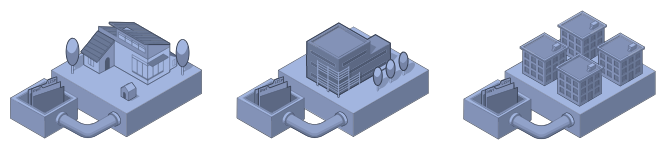
エンタープライズまたは会社固有
サポート ファイルは 1 つのプロジェクトで一元管理され、すべてのプロジェクトに配布されます。
利点: 会社とそのプロジェクトのすべてのサポート ファイルを単一のプロジェクト リポジトリに統合できます。すべてのプロジェクトで共有されているサポート ファイルが単一の場所にあるため、更新が容易です。
欠点: フォルダの編成に基づいてプロジェクトごとに異なるサポート ファイルを作成することが困難です。
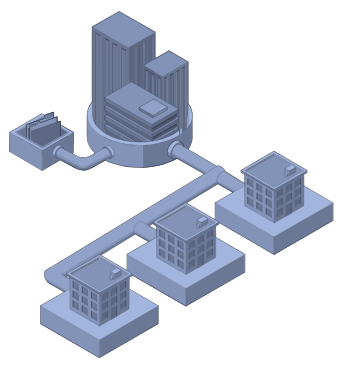
ハイブリッド(エンタープライズ固有およびプロジェクト固有)
サポート ファイルはエンタープライズまたは企業のプロジェクト別に、そしてさらにクライアント プロジェクト別に分割され、管理されます。
利点: すべてのプロジェクトで共有された共通のサポート ファイルを一元管理できるほかに、クライアントの標準に合わせた独自のサポート ファイルを使用することもできます。
欠点: 初期設定に時間がかかる場合があります。
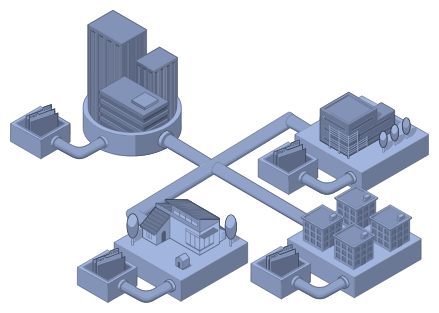
Autodesk Docs プロジェクト テンプレート
プロジェクト テンプレートを使用すると、プロジェクト管理者は類似した構成でのプロジェクトの新規作成を効率化できます。管理者は、プロジェクト テンプレートの環境設定とファイルを設定してメンバーやサポート ファイルなどを追加できます。プロジェクト テンプレートを作成するときに、既存のプロジェクトから開始することもできます。プロジェクト テンプレートの詳細については、Autodesk Docs ヘルプのプロジェクト テンプレートのトピックを参照してください。
接続されたサポート ファイルの影響を受けるコマンド ワークフロー
次のコマンドは、接続されたサポート ファイルを Autodesk Docs プロジェクトに設定することで影響を受けます。
- NEW[新規作成]および QNEW[クイック新規作成]
- QNEW[クイック新規作成]コマンドの既定の図面テンプレートの場所と図面テンプレートは、現在開いている図面のコンテキストに依存します。現在の図面が次の状態の場合:
- Autodesk Docs プロジェクトから開いている - 図面テンプレート ファイルを選択する場所および QNEW[クイック新規作成]に使用される既定のテンプレートは、[オプション]ダイアログ ボックスの[プロジェクト設定]または[マイ設定]の QNEW[クイック新規作成]コマンド設定の[図面テンプレート ファイルの場所]および[既定のテンプレート ファイル名]で定義します。起動すると、新しい図面のサポート ファイルは[プロジェクト設定]、[マイ設定]、[クラシック AutoCAD 設定]で定義されるパスから取得されます。
- Autodesk Docs プロジェクトから開いていない、接続されたサポート ファイルにプロジェクトが設定されていない、図面を開いていない - 図面テンプレート ファイルを選択する場所および QNEW[クイック新規作成]に使用する既定のテンプレートは、[オプション]ダイアログ ボックスの現在の AutoCAD ユーザ プロファイルの QNEW[クイック新規作成]コマンド設定の[図面テンプレート ファイルの場所]と[既定のテンプレート ファイル名]で定義します。起動すると、現在の AutoCAD ユーザ プロファイルから新しい図面のサポート ファイルが取得されます。
- OPEN[開く]
- 開こうとしている図面のサポート ファイルは、[プロジェクト設定]、[マイ設定]、[クラシック AutoCAD 設定]で定義されているパスから取得されます。
- SAVE[保存]、SAVEAS[名前を付けて保存]、および QSAVE[上書き保存]
- 図面ファイルが Autodesk Docs プロジェクトに保存されると、接続されたサポート ファイルに対応していることを示すマークがそのファイルに付けられます。